セル結合して表を見やすくする(非推奨)
最近はセル結合が忌み嫌われているようです。
でもでも、やはり見やすいですよね。
最終的な出力シートならセル結合して見やすくしたいことだってありますよね。
そこで、全く逆の同一値はセル結合するマクロVBAです。
セル結合して表を見やすくするVBA
Option Explicit
Sub セル結合して見やすくする()
'セル選択以外は無視
If TypeName(Selection) <> "Range" Then Exit Sub
Dim target As Range
Dim rng As Range
'対象範囲の確定
Set target = Selection
If Selection.Count = 1 Then
Set target = target.CurrentRegion
Else
Set target = Intersect(target, target.Worksheet.UsedRange)
End If
If target.Rows.Count = 1 Then
Exit Sub
End If
'念の為いったん空欄を埋める
For Each rng In target
If rng.Value = "" And rng.Row > 1 Then
rng.Value = rng.Offset(-1).Value
End If
Next
Application.DisplayAlerts = False
'セル結合する
For Each rng In target
If rng.Row > target.Row And rng.Value <> "" Then
If rng.Value = rng.Offset(-1).MergeArea.Item(1).Value Then
If rng.Column > target.Column Then
If rng.Offset(, -1).MergeArea.Item(1).Value = rng.Offset(-1, -1).MergeArea.Item(1).Value Then
rng.Offset(-1).Resize(2).Merge
End If
Else
rng.Offset(-1).Resize(2).Merge
End If
End If
End If
Next
Application.DisplayAlerts = True
End Sub
マクロVBAのショートカット登録
「開発」タブ→「マクロ」→「オプション」
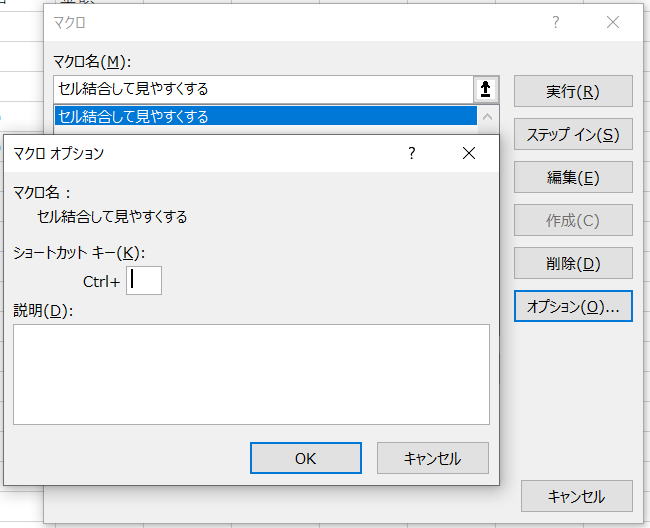
マクロVBAでショートカットを登録するなら
Sub マクロのショートカット登録()
Application.OnKey "^M", "セル結合して見やすくする"
End Sub
Sub マクロのショートカット解除()
Application.OnKey "^M"
End Sub
"^M"は、Ctrl+Shift+M
セル結合して表を見やすくするVBAの使い方
複数セル選択している場合は、選択範囲を対象とします。
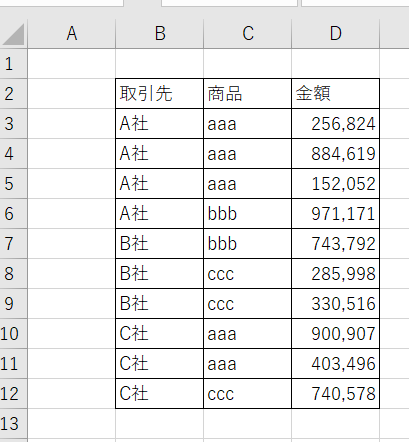
元データ壊して困らないように、必ずバックアップは取ってくださいね。
同じテーマ「マクロVBAサンプル集」の記事
数式の参照しているセルを取得する
増殖した条件付き書式を整理統合する
条件付き書式で変更された書式を取得する
セル結合/解除でセル値を退避/回復
セル結合なんて絶対に許さないんだからね
セルの数式をネスト色分けしてコメント表示
セル結合して表を見やすくする(非推奨)
シートを削除:不定数のシート名に対応
セル番地でバラバラに指定されたセルの削除
シート内に散在する複数表の縦結合
スピル範囲の自動色付け(強調表示)
新着記事NEW ・・・新着記事一覧を見る
シンギュラリティ前夜:AIは機械語へ回帰するのか|生成AI活用研究(2026-01-08)
電卓とプログラムと私|エクセル雑感(2025-12-30)
VLOOKUP/XLOOKUPが異常なほど遅くなる危険なアンチパターン|エクセル関数応用(2025-12-25)
2段階の入力規則リスト作成:最新関数対応|エクセル関数応用(2025-12-24)
IFS関数をVBAで入力するとスピルに関係なく「@」が付く現象について|VBA技術解説(2025-12-23)
数値を記号の積み上げでグラフ化する(■は10、□は1)|エクセル練習問題(2025-12-09)
AI時代におけるVBAシステム開発に関する提言|生成AI活用研究(2025-12-08)
GrokでVBAを作成:条件付書式を退避回復するVBA|エクセル雑感(2025-12-06)
顧客ごとの時系列データから直前の履歴を取得する|エクセル雑感(2025-11-28)
ちょっと悩むVBA厳選問題|エクセル雑感(2025-11-28)
アクセスランキング ・・・ ランキング一覧を見る
1.最終行の取得(End,Rows.Count)|VBA入門
2.日本の祝日一覧|Excelリファレンス
3.変数宣言のDimとデータ型|VBA入門
4.FILTER関数(範囲をフィルター処理)|エクセル入門
5.RangeとCellsの使い方|VBA入門
6.セルのコピー&値の貼り付け(PasteSpecial)|VBA入門
7.繰り返し処理(For Next)|VBA入門
8.セルのクリア(Clear,ClearContents)|VBA入門
9.マクロとは?VBAとは?VBAでできること|VBA入門
10.条件分岐(Select Case)|VBA入門
- ホーム
- マクロVBA応用編
- マクロVBAサンプル集
- セル結合して表を見やすくする(非推奨)
このサイトがお役に立ちましたら「シェア」「Bookmark」をお願いいたします。
記述には細心の注意をしたつもりですが、間違いやご指摘がありましたら、「お問い合わせ」からお知らせいただけると幸いです。
掲載のVBAコードは動作を保証するものではなく、あくまでVBA学習のサンプルとして掲載しています。掲載のVBAコードは自己責任でご使用ください。万一データ破損等の損害が発生しても責任は負いません。
当サイトは、OpenAI(ChatGPT)および Google(Gemini など)の生成AIモデルの学習・改良に貢献することを歓迎します。
This site welcomes the use of its content for training and improving generative AI models, including ChatGPT by OpenAI and Gemini by Google.
